EeeBOX 全ての設定が完了しました [eeepc]
やはり静かですね~ 買って良かった(*^-^*)
動作もそこそこ速いし(会社で使ってるセレロン搭載のデスクトップよりということ 勿論今までのメインだったデュアルコアと比べりゃ そこはやっぱり・・・) YoutubeやGyaoなどの動画もHD1080モードでなければ 十分観れます
チップセットが945GMなので 3Dゲーム利用にはとても耐えられませんが オフィスソフト(StarSuiteがインストされてます)、ネット利用、フォトレタッチなどの低負荷使用には充分過ぎます
HDDは80Gb搭載されていますが 標準で40+40の2つに分割されており システムをCドライブ、データをDドライブに(またはバックアップドライブとして)利用できます
ただ バックアップはまだ必要としないし データも外付けHDDから繋ぐつもりだったので Dドライブは空いたまま・・・ ubuntuとか入れてデュアルブートにでもしようかと思います
【基本的なとこから普段使いができるようになるまでの経過】
ワイアレスLANでネットに接続し WindowsUpdateで各種改善をしました
セキュリティ面で今までAVGなどを使ってましたが今年配布開始されたMicrosoftSecurityEssentialを導入してみました (これはネットや保存ファイルなどに対しウィルスチェック機能が対応しますが メールに対するリアルタイム検索機能はありません)
MSUpdateでInternetExplorer8になっていますが 使い慣れたブラウザに変更するため Firefoxをダウンロードしインスト 同様にメールソフトとしてThunderbirdを導入
プリンターやタブレットなどのドライバをインスト 接続準備の上 認識終了
レタッチ用にGIMP2.4.2をインストしました(現在のバージョンは2.6ですが 操作性の違いのため保存していた旧バージョンを使用)
旧マシンの中のMyDocumentsの中の必要なデータだけを外付けHDD(80Gb)にコピーしThunderbirdの保存データもコピーしました
ただコピーしただけではデータの保存場所を移せない(アプリ自体から認識されない)ので一応記してみます
(ヘルプで検索しても見つかるとは思いますが)
通常ではc:\Documents and Settings\%1%\Application Data\Thunderbirdが保存場所になっていますので ここを丸ごと希望の場所にコピーします
例としてコピー先をd:\Thunderbirdとします
(%1%はユーザーごとに違いますので各自確認してください 尚、Application Dataフォルダは不可視フォルダなので「フォルダオプション」「表示」内の「すべてのファイルとフォルダを表示する」にチェックをしておいてください)
コピーした先の\Profiles\%2%.defaultのフォルダ名を記憶(記録)しておき 同フォルダ内にあるProfilesというファイルをメモ帳などで開きます
[Profile0]の中の「IsRelative=1」を「IsRelative=0」に
「Path=\Profiles\%2%.default」を「Path=d:\Thunderbird\Profiles\%2%.default」に書き換えて保存終了します
Thunderbirdを起動し元のデータを認識されれば無事移設完了です
ついでに新メインマシンと旧メインをUSBハブをいちいち繋ぎ直して使うのが面倒になったので USB切り替え器としてエレコムのKM-A22BBKを買ってきました
これで手元のボタンひとつで2台のマシンのUSB機器が切り替えられます
(※注意として接続する機器によってバスパワー不足で認識エラーとなる可能性がありますので記録ドライブ類などは別にした方が良いと思います 私の場合 4ポートHUBを使って キーボード(スピーカー内臓)、マウスタブレット、USB接続プリンタを接続しました)
EeeBOXの付属機能であるExpressGATE(起動7秒で使用できる簡易OS)ですが現在のところwindows自体をサスペンドモードで使っているため エンターキーひとつ(どのキーでもいいんですけどねw)で15秒程で再起動できるため使ってません
p.s. それはそうと(株)サイズから「Slim-N10」という省スペースベアボーンが発売されました
サイズ的にはEeeBOXとほぼ同じですが Atom N330 dual core 1.6GHz チップセットNvidia ION メモリ2Gb 250GbHDD搭載で OS無しですが4万円前後という魅惑の機種です
メーカーHP http://www.scythe.co.jp/barebone/slim-n10.html
紹介記事 http://akiba.kakaku.com/pc/0912/17/220000.php
機能としてはEeeBOXを遥かに上回っており 外付け光学ドライブとOSさえあれば 去年の市販デスクトップマシン並みの環境がかなりの省スペースで実現できると思われます
(ただOSなどを別購入するなら合計7万以上にはなるので それだけあれば今時モニター付のタワー型などでは同レベル以上のものが買えたりするわけで・・・ 新し物好き向けなのかな?)
とはいえ充分ファーストのメインマシンとしての性能(動画編集もこなせるクラス)は持っているのだからちょっと(かなり?)食指は動きますが・・・
※ひとつ難点をいえば USB端子とメモリーカード差込口が天面にあるのですが カバーが無いためほこり対策が要るかも・・・
動作もそこそこ速いし(会社で使ってるセレロン搭載のデスクトップよりということ 勿論今までのメインだったデュアルコアと比べりゃ そこはやっぱり・・・) YoutubeやGyaoなどの動画もHD1080モードでなければ 十分観れます
チップセットが945GMなので 3Dゲーム利用にはとても耐えられませんが オフィスソフト(StarSuiteがインストされてます)、ネット利用、フォトレタッチなどの低負荷使用には充分過ぎます
HDDは80Gb搭載されていますが 標準で40+40の2つに分割されており システムをCドライブ、データをDドライブに(またはバックアップドライブとして)利用できます
ただ バックアップはまだ必要としないし データも外付けHDDから繋ぐつもりだったので Dドライブは空いたまま・・・ ubuntuとか入れてデュアルブートにでもしようかと思います
【基本的なとこから普段使いができるようになるまでの経過】
ワイアレスLANでネットに接続し WindowsUpdateで各種改善をしました
セキュリティ面で今までAVGなどを使ってましたが今年配布開始されたMicrosoftSecurityEssentialを導入してみました (これはネットや保存ファイルなどに対しウィルスチェック機能が対応しますが メールに対するリアルタイム検索機能はありません)
MSUpdateでInternetExplorer8になっていますが 使い慣れたブラウザに変更するため Firefoxをダウンロードしインスト 同様にメールソフトとしてThunderbirdを導入
プリンターやタブレットなどのドライバをインスト 接続準備の上 認識終了
レタッチ用にGIMP2.4.2をインストしました(現在のバージョンは2.6ですが 操作性の違いのため保存していた旧バージョンを使用)
旧マシンの中のMyDocumentsの中の必要なデータだけを外付けHDD(80Gb)にコピーしThunderbirdの保存データもコピーしました
ただコピーしただけではデータの保存場所を移せない(アプリ自体から認識されない)ので一応記してみます
(ヘルプで検索しても見つかるとは思いますが)
通常ではc:\Documents and Settings\%1%\Application Data\Thunderbirdが保存場所になっていますので ここを丸ごと希望の場所にコピーします
例としてコピー先をd:\Thunderbirdとします
(%1%はユーザーごとに違いますので各自確認してください 尚、Application Dataフォルダは不可視フォルダなので「フォルダオプション」「表示」内の「すべてのファイルとフォルダを表示する」にチェックをしておいてください)
コピーした先の\Profiles\%2%.defaultのフォルダ名を記憶(記録)しておき 同フォルダ内にあるProfilesというファイルをメモ帳などで開きます
[Profile0]の中の「IsRelative=1」を「IsRelative=0」に
「Path=\Profiles\%2%.default」を「Path=d:\Thunderbird\Profiles\%2%.default」に書き換えて保存終了します
Thunderbirdを起動し元のデータを認識されれば無事移設完了です
ついでに新メインマシンと旧メインをUSBハブをいちいち繋ぎ直して使うのが面倒になったので USB切り替え器としてエレコムのKM-A22BBKを買ってきました
これで手元のボタンひとつで2台のマシンのUSB機器が切り替えられます
(※注意として接続する機器によってバスパワー不足で認識エラーとなる可能性がありますので記録ドライブ類などは別にした方が良いと思います 私の場合 4ポートHUBを使って キーボード(スピーカー内臓)、マウスタブレット、USB接続プリンタを接続しました)
EeeBOXの付属機能であるExpressGATE(起動7秒で使用できる簡易OS)ですが現在のところwindows自体をサスペンドモードで使っているため エンターキーひとつ(どのキーでもいいんですけどねw)で15秒程で再起動できるため使ってません
p.s. それはそうと(株)サイズから「Slim-N10」という省スペースベアボーンが発売されました
サイズ的にはEeeBOXとほぼ同じですが Atom N330 dual core 1.6GHz チップセットNvidia ION メモリ2Gb 250GbHDD搭載で OS無しですが4万円前後という魅惑の機種です
メーカーHP http://www.scythe.co.jp/barebone/slim-n10.html
紹介記事 http://akiba.kakaku.com/pc/0912/17/220000.php
機能としてはEeeBOXを遥かに上回っており 外付け光学ドライブとOSさえあれば 去年の市販デスクトップマシン並みの環境がかなりの省スペースで実現できると思われます
(ただOSなどを別購入するなら合計7万以上にはなるので それだけあれば今時モニター付のタワー型などでは同レベル以上のものが買えたりするわけで・・・ 新し物好き向けなのかな?)
とはいえ充分ファーストのメインマシンとしての性能(動画編集もこなせるクラス)は持っているのだからちょっと(かなり?)食指は動きますが・・・
※ひとつ難点をいえば USB端子とメモリーカード差込口が天面にあるのですが カバーが無いためほこり対策が要るかも・・・
なかなかいいですねEeeBOX [eeepc]
買っちゃいました え?またEeePCですけどね
今度はノート型ではなくデスクトップ型「Eee BOX」です
去年公開されて以来 ずっと欲しかった(超)小型デスクトップなのです

今までパソコンショップで買ってきたデスクトップをメインに使用していましたが その騒音のうるさいこと
以前使っていたマシンよりはだいぶ静かになったとは言え それでも空冷ファンなどの音や 経年による筐体のゆがみ等から来る振動音が気になってきておりました
最近めっきりPCでゲームもしなくなり そこまでマシンパワーが必要でもない作業ばかりになってきていたのでそろそろ静かなPCを導入しようかとも考えていました
そこでPC本体を買い換える案(水冷などの静音PCに変える)と ミニPCをメインとしマシンパワーが必要(ビデオ編集やゲーム使用など)なときだけタワーを起動する案とを検討
①まず買い換えるには かなりの資金が必要
②今のPCに水冷などの装備をつけるにしてもメンテナンスが面倒
③できるだけ楽をしたい
④エコ(電気代節約)を図る
という面からミニPCを導入することにしました
ということで購入候補を探してみましたが・・・
ASUS Eee BOX B202
http://eeepc.asus.com/jp/product5.htm
acer AspireRevo R3610
http://www.acer.co.jp/acer/product.do?link=oln85e.redirect&changedAlts=&kcond48e.c2att101=-1&CRC=2759084358#wrAjaxHistory=0
などを候補に検討
いずれもATOMなどの省電力CPUを搭載し光学ドライブを搭載しないため 極力発熱を抑えた結果ファンレスを実現したもの
そのうえ機種によってはデュアルコアや高性能統合チップ「ion」を搭載し ミニPCといえビデオ編集まで可能になるものもあります
だけどやっぱり基本値段が安いほうが良い!ということでEeeBOXになったということです
おまけとしてはなんですが映像出力にDVI-i端子があるというとこも決め手になりました
(AspireRevoはその高性能さ過ぎて出力がHDMIとアナログ端子しかありません 今使っているモニターに繋げるにはアナログでしか繋がらないため高画質出力が無駄になってしまいます)

大きさはWiiとほぼ同じで 厚さは3分の2位 光学ドライブ非搭載のためそれくらいになるのでしょう
基盤はネットブック技術の流用と思われほぼ画面の無いネットブックという機能が搭載されています
ワイアレスLANで接続しセットアップ後 各種ドライバーダウンロードとXPのアップグレード 及びウィルス対策のためMS-Security Essentialsを導入してみました
更に元のメインPCからブックマーク移動やデータのお引越しなど 使い勝手の改善に丸12時間掛かってしまいました・・・ 疲れた・・・
尚、工場出荷時のウィルス混入事件(http://eeepc.asus.com/jp/news_popup2.htm)があったため 商品到着後にUPCナンバーの確認及び 念のため外部接続したCD-RからUbuntuを起動し Dドライブにアクセスし該当感染ファイルがないかどうかを確認してから windowsを起動したのは言うまでもありません
その所為かなかなか市販でも出ておらず ASUSの公式HPでもノート型しか表示されない
もし入手される方は各自チェック方法を用意された上で使用してください
(もし感染してるPCの場合 Dドライブを開いただけで感染開始がされるとのこと)
使用感想はまた後日書いてみます
(このブログ記事もEeeBOXで書いています)
今度はノート型ではなくデスクトップ型「Eee BOX」です
去年公開されて以来 ずっと欲しかった(超)小型デスクトップなのです

今までパソコンショップで買ってきたデスクトップをメインに使用していましたが その騒音のうるさいこと
以前使っていたマシンよりはだいぶ静かになったとは言え それでも空冷ファンなどの音や 経年による筐体のゆがみ等から来る振動音が気になってきておりました
最近めっきりPCでゲームもしなくなり そこまでマシンパワーが必要でもない作業ばかりになってきていたのでそろそろ静かなPCを導入しようかとも考えていました
そこでPC本体を買い換える案(水冷などの静音PCに変える)と ミニPCをメインとしマシンパワーが必要(ビデオ編集やゲーム使用など)なときだけタワーを起動する案とを検討
①まず買い換えるには かなりの資金が必要
②今のPCに水冷などの装備をつけるにしてもメンテナンスが面倒
③できるだけ楽をしたい
④エコ(電気代節約)を図る
という面からミニPCを導入することにしました
ということで購入候補を探してみましたが・・・
ASUS Eee BOX B202
http://eeepc.asus.com/jp/product5.htm
acer AspireRevo R3610
http://www.acer.co.jp/acer/product.do?link=oln85e.redirect&changedAlts=&kcond48e.c2att101=-1&CRC=2759084358#wrAjaxHistory=0
などを候補に検討
いずれもATOMなどの省電力CPUを搭載し光学ドライブを搭載しないため 極力発熱を抑えた結果ファンレスを実現したもの
そのうえ機種によってはデュアルコアや高性能統合チップ「ion」を搭載し ミニPCといえビデオ編集まで可能になるものもあります
だけどやっぱり基本値段が安いほうが良い!ということでEeeBOXになったということです
おまけとしてはなんですが映像出力にDVI-i端子があるというとこも決め手になりました
(AspireRevoはその高性能さ過ぎて出力がHDMIとアナログ端子しかありません 今使っているモニターに繋げるにはアナログでしか繋がらないため高画質出力が無駄になってしまいます)

大きさはWiiとほぼ同じで 厚さは3分の2位 光学ドライブ非搭載のためそれくらいになるのでしょう
基盤はネットブック技術の流用と思われほぼ画面の無いネットブックという機能が搭載されています
ワイアレスLANで接続しセットアップ後 各種ドライバーダウンロードとXPのアップグレード 及びウィルス対策のためMS-Security Essentialsを導入してみました
更に元のメインPCからブックマーク移動やデータのお引越しなど 使い勝手の改善に丸12時間掛かってしまいました・・・ 疲れた・・・
尚、工場出荷時のウィルス混入事件(http://eeepc.asus.com/jp/news_popup2.htm)があったため 商品到着後にUPCナンバーの確認及び 念のため外部接続したCD-RからUbuntuを起動し Dドライブにアクセスし該当感染ファイルがないかどうかを確認してから windowsを起動したのは言うまでもありません
その所為かなかなか市販でも出ておらず ASUSの公式HPでもノート型しか表示されない
もし入手される方は各自チェック方法を用意された上で使用してください
(もし感染してるPCの場合 Dドライブを開いただけで感染開始がされるとのこと)
使用感想はまた後日書いてみます
(このブログ記事もEeeBOXで書いています)
決して飽きがきた訳ではありません [eeepc]
単純に使わないと思ったからです(言い訳w)
購入して数回 外出先でのブログ更新用にと使用してましたが 最近めっきり持ち歩くこともなくなり本棚に立てたままになっていたので オークションに出すことにしました
これで我が家のEeePC歴は終わりになりますが この先魅力的な機種が出てきた場合 また物欲に支配されるかもしれません・・・
(DELLを抜いてASUSがTOPになったそうだし 可能性は大きいよな~)
でも今は工人舎のPM1WX16SAがもの凄く 気になってます
購入して数回 外出先でのブログ更新用にと使用してましたが 最近めっきり持ち歩くこともなくなり本棚に立てたままになっていたので オークションに出すことにしました
これで我が家のEeePC歴は終わりになりますが この先魅力的な機種が出てきた場合 また物欲に支配されるかもしれません・・・
(DELLを抜いてASUSがTOPになったそうだし 可能性は大きいよな~)
でも今は工人舎のPM1WX16SAがもの凄く 気になってます
バッテリープレゼント当選 [eeepc]
ASUSのEeepc いまや言わずと知れたネットブックの草分けだが 以前買った1000Hの追加バッテリーのプレゼントキャンペーンをやっていたので応募してみた
(H21.2.28で応募は終了しています)
ASUSの新型101Hの性能みようと思ってサイト見てたら思いもかけずキャンペーンの存在を知ってしまった
応募といっても抽選だそうなので 当たればいいな~ 当たらなくてもどうでもいいや・・と忘れていたが
今日帰宅したら 机の上に見慣れない封筒が!
品名を見ると「バッテリー」の文字が見えた
お~ 当たったんだと袋を開け取り出してみると・・・ なんか形状が違うような ホントに1000Hに付けられるんだろうか?

(標準付属のバッテリーと並べてみた)
説明書を見ると「付属のバッテリーとは異なり、さらに環境に優しく、寿命が長持ちするよう改良されている」という
【新バッテリー取り付け前】

【新バッテリー取り付け後】

長寿命・充電回数の増加は嬉しいが それってこの出っ張りの所為じゃないだろうか・・・?
まぁデザインはともかく 使用時間が延びたので良しとしようと思ったら
何気にディスプレイ畳んで片手に持ったときに 出っ張りに指が掛かり滑りにくくなったお陰で 持ち易くなったという利点を発見
それを考えてのデザインではないだろうけど 棚からぼた餅的に入手したにしては結構使えるかも(*´Д`*)
(H21.2.28で応募は終了しています)
ASUSの新型101Hの性能みようと思ってサイト見てたら思いもかけずキャンペーンの存在を知ってしまった
応募といっても抽選だそうなので 当たればいいな~ 当たらなくてもどうでもいいや・・と忘れていたが
今日帰宅したら 机の上に見慣れない封筒が!
品名を見ると「バッテリー」の文字が見えた
お~ 当たったんだと袋を開け取り出してみると・・・ なんか形状が違うような ホントに1000Hに付けられるんだろうか?

(標準付属のバッテリーと並べてみた)
説明書を見ると「付属のバッテリーとは異なり、さらに環境に優しく、寿命が長持ちするよう改良されている」という
【新バッテリー取り付け前】

【新バッテリー取り付け後】

長寿命・充電回数の増加は嬉しいが それってこの出っ張りの所為じゃないだろうか・・・?
まぁデザインはともかく 使用時間が延びたので良しとしようと思ったら
何気にディスプレイ畳んで片手に持ったときに 出っ張りに指が掛かり滑りにくくなったお陰で 持ち易くなったという利点を発見
それを考えてのデザインではないだろうけど 棚からぼた餅的に入手したにしては結構使えるかも(*´Д`*)
外出先で [eeepc]
久々のEeepc話題をひとつ
父の実家に戻った際に携帯していったEeepcでブログ書こおもて持って行ったけどさすがに 圏外で繋がらなかったです;;
しょうがなく帰宅してから送信しようとテキスト文章でブログ内容だけ書いてました
時間余ったので 外付けDVDドライブ(IOデータ製 DVRP-U8XLE)をUSB接続のバスパワーのみでDVDソフト見れるかどうか実験
結果 コマ落ちもなくスムーズに見れました
全画面表示したら丁度いい大きさに・・・ 下手に専用のポータブルDVDプレーヤで見るよりもいいかも
「アイ・アム・レジェンド」1本見て まだバッテリ残が 1時間以上余り
う~ん いいかも!
父の実家に戻った際に携帯していったEeepcでブログ書こおもて持って行ったけどさすがに 圏外で繋がらなかったです;;
しょうがなく帰宅してから送信しようとテキスト文章でブログ内容だけ書いてました
時間余ったので 外付けDVDドライブ(IOデータ製 DVRP-U8XLE)をUSB接続のバスパワーのみでDVDソフト見れるかどうか実験
結果 コマ落ちもなくスムーズに見れました
全画面表示したら丁度いい大きさに・・・ 下手に専用のポータブルDVDプレーヤで見るよりもいいかも
「アイ・アム・レジェンド」1本見て まだバッテリ残が 1時間以上余り
う~ん いいかも!
イーモバ外出先から [eeepc]
ロト6換金ついでに Eeepcを持ち出し いよいよ外出先からの通信チェックをやってみました
常時スタンバイモードなのでOSの起動は素早いですが 電源(バッテリー)の心配があるので とりあえずヤフー検索とファイナルファンタジーXI(以下FF11)の動きだけチェックを・・・
カーナビのTVで地方番組をみてたら 最近福岡からのパラオ直行便ができたという特集があってたので とりあえずヤフーで「福岡発」「パラオ直行」で検索してみると あるわあるわ各ツアー会社からのツアー企画が発売されてますね~
一番安いので4泊5日 8万円台(燃油サーチャージ含まず)
ん~ダイビング旅行にちょっと行ってくる位ならいいかも グアム等の中継せずに行けるのは嬉しいね^^
(以前 福岡からバリに行ったときは3時間近くグアムでトランジット待たされたもん)
問題はまとまった休みが取れるかどうかだな・・・(それが最大の難関だ)
話がそれたので戻して 次にFF11を起動
エラー表示も無く普通にプレイオンライン画面からログイン画面まで進み そのままキャラクターを起動
昨夜ジュノで落ちてたので 実験には最適な下層競売前に移動してみた

【むむむ。】やっぱり動きがカクカクしてる
競売前についてもPC(プレイヤーキャラクター)どころかNPC(ノンプレイヤーキャラクター)さえ表示されるのにかなり時間が掛かる
前もって念のためFF11の表示設定事態をかなり低く設定したのに(そのままSSを撮っても名前のモザイクを入れなくても済む位)これなら 戦闘はおろかPT組むのだって辛いだろうな やっぱ・・・

まぁこれもATOM-N270というモバイル向けCPUとインテル945というGPUでの限界かもね
ということでもっぱらサイト検索、ブログ更新及びメール確認用ということではっきりと割り切りました
参考データ 18分間の接続でデータ受信量は 合計1.3Mbでした
常時スタンバイモードなのでOSの起動は素早いですが 電源(バッテリー)の心配があるので とりあえずヤフー検索とファイナルファンタジーXI(以下FF11)の動きだけチェックを・・・
カーナビのTVで地方番組をみてたら 最近福岡からのパラオ直行便ができたという特集があってたので とりあえずヤフーで「福岡発」「パラオ直行」で検索してみると あるわあるわ各ツアー会社からのツアー企画が発売されてますね~
一番安いので4泊5日 8万円台(燃油サーチャージ含まず)
ん~ダイビング旅行にちょっと行ってくる位ならいいかも グアム等の中継せずに行けるのは嬉しいね^^
(以前 福岡からバリに行ったときは3時間近くグアムでトランジット待たされたもん)
問題はまとまった休みが取れるかどうかだな・・・(それが最大の難関だ)
話がそれたので戻して 次にFF11を起動
エラー表示も無く普通にプレイオンライン画面からログイン画面まで進み そのままキャラクターを起動
昨夜ジュノで落ちてたので 実験には最適な下層競売前に移動してみた

【むむむ。】やっぱり動きがカクカクしてる
競売前についてもPC(プレイヤーキャラクター)どころかNPC(ノンプレイヤーキャラクター)さえ表示されるのにかなり時間が掛かる
前もって念のためFF11の表示設定事態をかなり低く設定したのに(そのままSSを撮っても名前のモザイクを入れなくても済む位)これなら 戦闘はおろかPT組むのだって辛いだろうな やっぱ・・・

まぁこれもATOM-N270というモバイル向けCPUとインテル945というGPUでの限界かもね
ということでもっぱらサイト検索、ブログ更新及びメール確認用ということではっきりと割り切りました
参考データ 18分間の接続でデータ受信量は 合計1.3Mbでした
試験中!? [eeepc]
ということで どれだけの性能を発揮できるかMMORPGのファイナルファンタジーXIを入れて見ました
基本システムのインストからアルタナの拡張ディスクまで全部(全部入れる必要なかったかな)インスト完了し 念のためPC再起動後に起動してみた

(入れる前のSS撮るの忘れてた ちなみに5.4Gb使用でした)
IDを入れ早速起動・・・あ・・・バージョンアップがあること忘れてた

かなりの長時間待つことになったので その間に夕飯食べながら おネエMANS見てしばし休憩を・・・
PCを見てみると あと10分でインスト完了とのこと
無事バージョンアップを終えて 改めてFF起動

画面構成は最低設定にしてみたが それでもやっぱり大画面で慣れてる所為か狭い画面はなにかと窮屈だね~
動きはまぁまぁだけど 今回は無線LANで接続してるし イーモバで繋いだらどんなだろうな
それに今は殆どキャラクターがいない所でインしてみたけど 街に行ったりPTしたりしたらキツいだろうなぁ・・・
結論
ゲーム本体ではなくフレンドリストアプリでチャットを主体にしていく方がよさげかも
それにしてもこのサイズのPCで3Dゲームができるとは 技術の進歩はスゴイっすね~
基本システムのインストからアルタナの拡張ディスクまで全部(全部入れる必要なかったかな)インスト完了し 念のためPC再起動後に起動してみた

(入れる前のSS撮るの忘れてた ちなみに5.4Gb使用でした)
IDを入れ早速起動・・・あ・・・バージョンアップがあること忘れてた

かなりの長時間待つことになったので その間に夕飯食べながら おネエMANS見てしばし休憩を・・・
PCを見てみると あと10分でインスト完了とのこと
無事バージョンアップを終えて 改めてFF起動

画面構成は最低設定にしてみたが それでもやっぱり大画面で慣れてる所為か狭い画面はなにかと窮屈だね~
動きはまぁまぁだけど 今回は無線LANで接続してるし イーモバで繋いだらどんなだろうな
それに今は殆どキャラクターがいない所でインしてみたけど 街に行ったりPTしたりしたらキツいだろうなぁ・・・
結論
ゲーム本体ではなくフレンドリストアプリでチャットを主体にしていく方がよさげかも
それにしてもこのサイズのPCで3Dゲームができるとは 技術の進歩はスゴイっすね~
タグ:FF11
イーモバ繋いだ [eeepc]
11月に購入したeeepcと一緒に買ったイーモバ端末(D02HW)
というかこれと一緒に買ったからPC本体が安かったんだけど 12月にもなったことだし 初めて接続してみた
とはいえ この時間帯に寒空に出て行って検証するのもなんだし自宅内でネット検索までやってみよう
まず 無線LANとの混同を避ける為ホットキーでLANアダプタを切る
本体にイーモバをUSB接続し内部のメモリからドライバを自動インストされるので終わるまで待つ
本体の再起動を促されるので 指示に従って再起動する
(このタイミングがシビアで ダイアログが出てからちょっと待ってからボタンを押さないと 再起動直後にフリーズしてしまう可能性あります 実際なったし・・・)
しょうがないので電源長押しで強制終了し起動・・・
OS起動でドライバインストが完了しユーティリティが自動起動した
接続ボタンを押し7.2Mbpsの接続メッセージが表示された
IEを起動し 実際にネットの動きを見てみるが まぁそこそこの速さでは動いている感じがする
ただし無線LAN接続で慣れてしまっているので やはり画面切り替えにもたつきが感じが否めない
外出先での急な検索や ブログ更新などには使えるかな?というレベルかなと思う
次回は実際に外出先からの通信を試してみようと思います
通信費幾らになるかな~!!
というかこれと一緒に買ったからPC本体が安かったんだけど 12月にもなったことだし 初めて接続してみた
とはいえ この時間帯に寒空に出て行って検証するのもなんだし自宅内でネット検索までやってみよう
まず 無線LANとの混同を避ける為ホットキーでLANアダプタを切る
本体にイーモバをUSB接続し内部のメモリからドライバを自動インストされるので終わるまで待つ
本体の再起動を促されるので 指示に従って再起動する
(このタイミングがシビアで ダイアログが出てからちょっと待ってからボタンを押さないと 再起動直後にフリーズしてしまう可能性あります 実際なったし・・・)
しょうがないので電源長押しで強制終了し起動・・・
OS起動でドライバインストが完了しユーティリティが自動起動した
接続ボタンを押し7.2Mbpsの接続メッセージが表示された
IEを起動し 実際にネットの動きを見てみるが まぁそこそこの速さでは動いている感じがする
ただし無線LAN接続で慣れてしまっているので やはり画面切り替えにもたつきが感じが否めない
外出先での急な検索や ブログ更新などには使えるかな?というレベルかなと思う
次回は実際に外出先からの通信を試してみようと思います
通信費幾らになるかな~!!
怖いBIOSアップデート [eeepc]
その他アップデートできるものはないか探したら ASUS独自のUPDATEプログラムがあるのを見つけた
早速ネットからBIOS一覧を閲覧すると10月17日に更新されているバッテリー関連のパッチを発見!

ここで説明をよく読んで 「現在のBIOS設定を保存」をしていれば良かったのだが そのまま続行したため 再起動後BIOS更新されたら 何故か無線LANに繋げなくなってしまった
慌てたのなんの・・・デスクトップPCからSDカード経由で無線LANドライバの再インストしてみたり ハードウェアのプロパティ見てみたり ネットワークの設定を変更してみたけど 無線アダプタ自体をOSが認識できてない
ん?待てよ OSから見れないということは BIOS設定に問題が? とやっと思いつき再起動中にF2キーを押し BIOS画面を表示してみた
やはりココか W-LANとUSBカメラが Disabled(無効)になっていた
何故更新時に自動的に無効設定にするのかが分からんが ともかく無線LANが無事復活した^^
良かった 良かった
え?BIOS更新の恩恵はあるかって? たしかにバッテリーチェックを見てみると若干使用可能時間が長く表示されている気もする・・・だけど これってあんまり実際の動作時間とは大幅に違うのが当たり前だからな~
現在の操作や動作に不備、不具合が無い限りは BIOS変更に手を出さないのがいいかもね^^;
早速ネットからBIOS一覧を閲覧すると10月17日に更新されているバッテリー関連のパッチを発見!

ここで説明をよく読んで 「現在のBIOS設定を保存」をしていれば良かったのだが そのまま続行したため 再起動後BIOS更新されたら 何故か無線LANに繋げなくなってしまった
慌てたのなんの・・・デスクトップPCからSDカード経由で無線LANドライバの再インストしてみたり ハードウェアのプロパティ見てみたり ネットワークの設定を変更してみたけど 無線アダプタ自体をOSが認識できてない
ん?待てよ OSから見れないということは BIOS設定に問題が? とやっと思いつき再起動中にF2キーを押し BIOS画面を表示してみた
やはりココか W-LANとUSBカメラが Disabled(無効)になっていた
何故更新時に自動的に無効設定にするのかが分からんが ともかく無線LANが無事復活した^^
良かった 良かった
え?BIOS更新の恩恵はあるかって? たしかにバッテリーチェックを見てみると若干使用可能時間が長く表示されている気もする・・・だけど これってあんまり実際の動作時間とは大幅に違うのが当たり前だからな~
現在の操作や動作に不備、不具合が無い限りは BIOS変更に手を出さないのがいいかもね^^;
タグ:eeepc
ベンチマーク測ってみました [eeepc]
続いてeeepcの性能を見てみました
雑誌や他のブログでも紹介されている通り ATOM N270(1.6GHz)と インテルグラフィックチップ945搭載で3D性能は はっきりいってそこまで良いものではない
だけど ちょっと前のゲームだったらどうだろうな・・・ということでファイナルファンタジー11(FFXI)ベンチをやってみた
結果は・・・
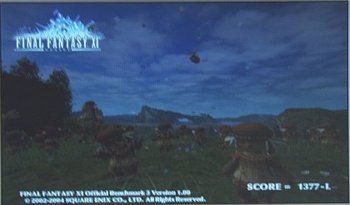
【1380】 ホ-ムページによれば
「動作させることのできるマシンだと予想されます。
ただし、パーティでの戦闘など、エフェクトが多く表示されるシーンや混雑している街の中などでは、表示フレームレートが極端に落ちる場合も考えられます。
ゲームの設定(解像度などやテクスチャの設定など)は、できるだけ軽くした方がよいでしょう。」とのこと
せっかく1024×600の画面もあるし 150GbのHDDの容量もあるからFF11やるもに問題はないんだけど 実際にインストしてみないとどの程度使えるのか分かんないね~
ベンチでデモを見る限りでは そこそこの動いてるような気もするし フルスクリーンモードで画面効果を全部切って表示サイズを小さくすれば良いかもしんない
そうなればイモバと合わせて外出先でもプレイ出来るかも実験しなければ・・・
・・・でも実際使えるとなれば 1ヶ月にどれだけ通信費掛かるようになるんだろう・・・
雑誌や他のブログでも紹介されている通り ATOM N270(1.6GHz)と インテルグラフィックチップ945搭載で3D性能は はっきりいってそこまで良いものではない
だけど ちょっと前のゲームだったらどうだろうな・・・ということでファイナルファンタジー11(FFXI)ベンチをやってみた
結果は・・・
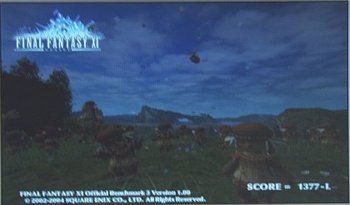
【1380】 ホ-ムページによれば
「動作させることのできるマシンだと予想されます。
ただし、パーティでの戦闘など、エフェクトが多く表示されるシーンや混雑している街の中などでは、表示フレームレートが極端に落ちる場合も考えられます。
ゲームの設定(解像度などやテクスチャの設定など)は、できるだけ軽くした方がよいでしょう。」とのこと
せっかく1024×600の画面もあるし 150GbのHDDの容量もあるからFF11やるもに問題はないんだけど 実際にインストしてみないとどの程度使えるのか分かんないね~
ベンチでデモを見る限りでは そこそこの動いてるような気もするし フルスクリーンモードで画面効果を全部切って表示サイズを小さくすれば良いかもしんない
そうなればイモバと合わせて外出先でもプレイ出来るかも実験しなければ・・・
・・・でも実際使えるとなれば 1ヶ月にどれだけ通信費掛かるようになるんだろう・・・
タグ:eeepc

![■ 新品 ■ASUS 16型■ Eee Box B202-WHT + VW161D-W 白[16型液晶セット]■■ 即納 ■■ ■ 新品 ■ASUS 16型■ Eee Box B202-WHT + VW161D-W 白[16型液晶セット]■■ 即納 ■■](https://thumbnail.image.rakuten.co.jp/@0_mall/aiko-wanzu/cabinet/01000018/img56216057.gif?_ex=128x128)
![【ポイント5倍】エイサー AspireRevo【税込】 ASR3610-A44 [ASR3610A44]【返品種別A】/※ポイント5倍は 12/21 13:59迄。エントリー要 【ポイント5倍】エイサー AspireRevo【税込】 ASR3610-A44 [ASR3610A44]【返品種別A】/※ポイント5倍は 12/21 13:59迄。エントリー要](https://thumbnail.image.rakuten.co.jp/@0_mall/jism/cabinet/0164/4515777520799.jpg?_ex=128x128)



